怎么批量删除桌面图片? bat一键删除桌面所有图片的技巧
时间:2019-03-30 12:21:10 魔新豆网
桌面上有很多图片很凌乱,想要将所有的图片都删除,该怎么删除图片呢?下面我们就来看看使用bat一键删除所有桌面图片的教程。
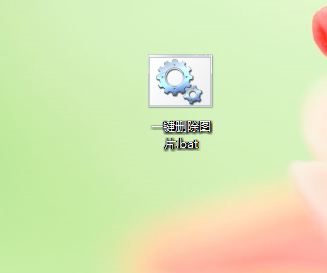
1、打开电脑,在桌面右击新建一个空白的文本文档。

2、这里只用两种图片格式做例子,一种为png,一种为jpg。
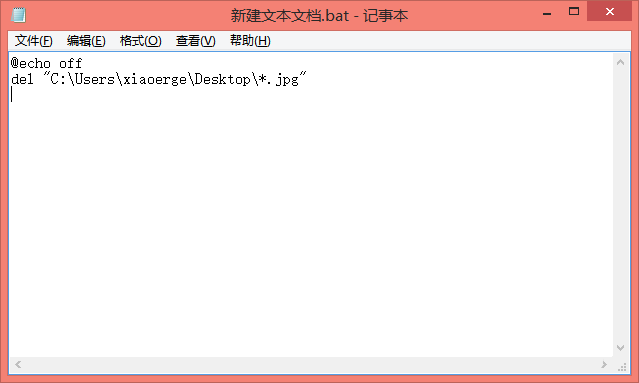
3、在空白文档中输入下列内容:
@echo offdel "C:\Users\xiaoerge\Desktop\*.jpg"del "C:\Users\xiaoerge\Desktop\*.png"
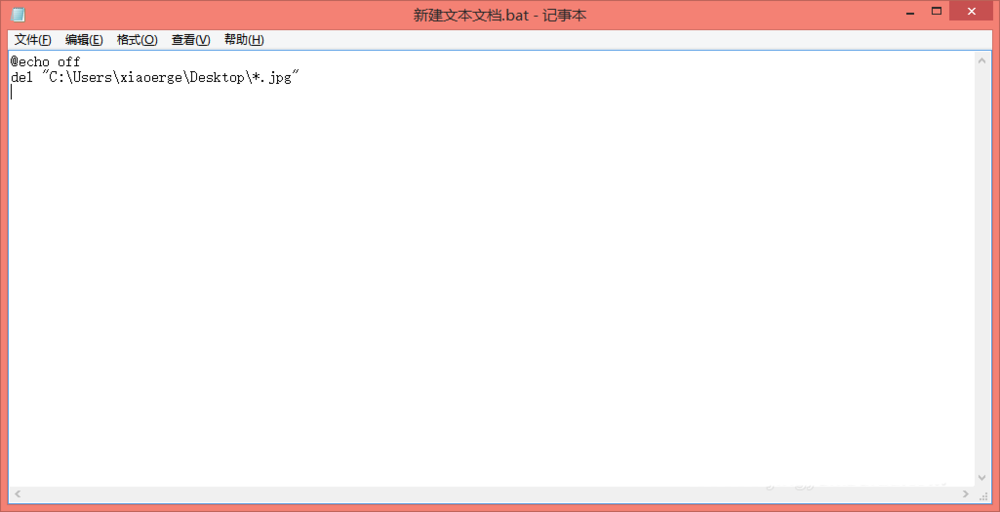
4、然后将文件另存为“一键删除所有图片.bat”。
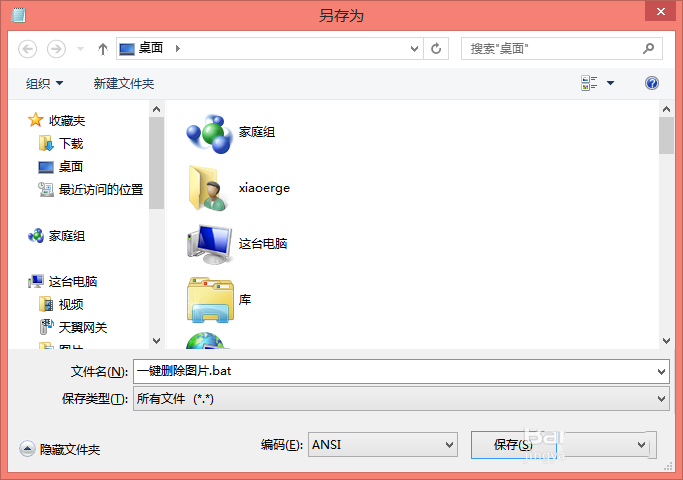
5、接下来双击桌面上的“一键删除所有图片.bat”就可以了。
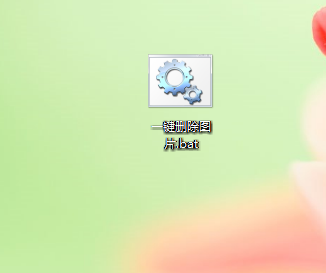
以上就是使用bat一键删除桌面所有图片的技巧,希望大家喜欢,请继续关注生活。
本文标签:
